
Guardar datos en un dispositivo de memoria USB
En esta sección se describe cómo escanear el original y guardar los datos escaneados en un dispositivo de memoria USB.
 |
|
Antes de guardar datos en un dispositivo de memoria USB, inserte un dispositivo de memoria USB en el puerto USB. Para obtener información sobre los dispositivos de memoria USB disponibles y cómo insertarlos/retirarlos, consulte Insertar un dispositivo de memoria USB.
|
1
Coloque el original u originales. Colocación de originales
2
Seleccione <Lectura (Scan)> en la pantalla Inicio (Home). Pantalla Inicio (Home)
Cuando aparezca la pantalla de inicio de sesión, indique el nombre de usuario, la contraseña y el servidor de autenticación. Inicio de sesión en Envío autorizado
3
Seleccione <Memoria USB (USB Memory)> en la pantalla de funciones básicas de escaneado. Pantalla de funciones básicas de escaneado
4
Especifique las opciones de escaneado según sus necesidades.
Especificar el tamaño de escaneado del original
Selección de un formato de archivo
Escaneado de originales de doble cara
Especificar el tamaño de escaneado del original
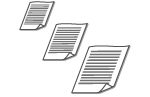 |
|
Puede especificar el tamaño de escaneado de su original.
|
<Tamaño de lectura (Scan Size)>  Seleccione el tamaño del original
Seleccione el tamaño del original
 Seleccione el tamaño del original
Seleccione el tamaño del originalVolver al principio
Selección de un formato de archivo
 |
|
Puede seleccionar el formato de archivo al cual se escanearán los originales. Seleccione entre PDF/JPEG/TIFF. Con PDF, podrá seleccionar entre PDF Compacto, que reduce el tamaño de los datos, o el formato PDF que habilita la búsqueda de texto al incluir los datos de texto escaneados con OCR (reconocimiento óptico de caracteres). Asimismo, puede crear un archivo PDF con seguridad reforzada cifrando los datos o añadiendo la firma.
|
<Formato de archivo (File Format)>  Seleccione un formato de archivo
Seleccione un formato de archivo
 Seleccione un formato de archivo
Seleccione un formato de archivo
 |
|
Si selecciona JPEG en <Formato de archivo (File Format)> e intenta escanear un original desde la pletina de vidrio, únicamente podrá escanear una página. Para escanear varias páginas del original a la vez, utilice el alimentador. Cada página del original se guardará como un archivo independiente. Si selecciona TIFF o PDF, podrá escanear originales de varias páginas desde la pletina de vidrio o desde el alimentador. En ese caso, si hay que guardar el original como un solo archivo o cada página como un archivo distinto, puede especificarse en Dividir un archivo PDF por páginas o en Dividir un archivo TIFF por páginas.
<PDF (Compacto) (PDF (Compact))> y <PDF (Compacto/OCR) (PDF (Compact/OCR))> comprime más las fotos y las ilustraciones de los originales que <PDF (PDF)> y <PDF (OCR) (PDF (OCR))>. El archivo será más pequeño, pero la calidad de la imagen de algunos originales o el número de originales que pueden escanearse al mismo tiempo podría reducirse.
En <PDF (Compacto/OCR) (PDF (Compact/OCR))> y <PDF (OCR) (PDF (OCR))> podrá configurar las opciones de modo que el equipo detecte automáticamente la dirección del original durante el escaneado basándose en la dirección del texto leído por la función de OCR. <Opciones de OCR (texto para búsquedas) (OCR (Text Searchable) Settings)>
|
Especifique si desea convertir el original de varias páginas en un solo archivo PDF o crear un archivo PDF distinto para cada página. Esta opción puede configurarse para cada formato PDF.
<Formato de archivo (File Format)>  <Establecer detalles de PDF (Set PDF Details)>
<Establecer detalles de PDF (Set PDF Details)>  Seleccione el formato PDF
Seleccione el formato PDF  <Dividir en páginas (Divide into Pages)>
<Dividir en páginas (Divide into Pages)>  Seleccione <Off (Off)> u <On (On)>
Seleccione <Off (Off)> u <On (On)>  <Aplicar (Apply)>
<Aplicar (Apply)>
 <Establecer detalles de PDF (Set PDF Details)>
<Establecer detalles de PDF (Set PDF Details)>  Seleccione el formato PDF
Seleccione el formato PDF  <Dividir en páginas (Divide into Pages)>
<Dividir en páginas (Divide into Pages)>  Seleccione <Off (Off)> u <On (On)>
Seleccione <Off (Off)> u <On (On)>  <Aplicar (Apply)>
<Aplicar (Apply)>Especifique si desea convertir el original de varias páginas en un solo archivo TIFF o crear un archivo TIFF distinto para cada página.
<Formato de archivo (File Format)>  <Establecer detalles de TIFF (Set TIFF Details)>
<Establecer detalles de TIFF (Set TIFF Details)>  Seleccione <Off (Off)> o <On (On)>
Seleccione <Off (Off)> o <On (On)>
 <Establecer detalles de TIFF (Set TIFF Details)>
<Establecer detalles de TIFF (Set TIFF Details)>  Seleccione <Off (Off)> o <On (On)>
Seleccione <Off (Off)> o <On (On)>Volver al principio
Escaneado de originales de doble cara
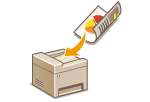 |
|
El equipo puede escanear automáticamente el anverso y el reverso de los originales que hay en el alimentador.
|
 |
|
El equipo no puede escanear las dos caras de los originales que se colocan sobre la pletina de vidrio.
|
<Original 2 caras (2-Sided Original)>  Seleccione <Tipo libro (Book Type)> o <Tipo calendario (Calendar Type)>
Seleccione <Tipo libro (Book Type)> o <Tipo calendario (Calendar Type)>
 Seleccione <Tipo libro (Book Type)> o <Tipo calendario (Calendar Type)>
Seleccione <Tipo libro (Book Type)> o <Tipo calendario (Calendar Type)>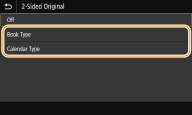
<Tipo libro (Book Type)>
Seleccione esta opción cuando las imágenes del anverso y el reverso de los originales estén orientadas en la misma dirección.
Seleccione esta opción cuando las imágenes del anverso y el reverso de los originales estén orientadas en la misma dirección.
<Tipo calendario (Calendar Type)>
Seleccione esta opción cuando las imágenes del anverso y el reverso de los originales estén orientadas en la dirección contraria.
Seleccione esta opción cuando las imágenes del anverso y el reverso de los originales estén orientadas en la dirección contraria.
Volver al principio

Para obtener información sobre otras opciones de escaneado, consulte Escanear con claridad o Ajuste del equilibrio entre el tamaño de archivo y la calidad de la imagen.
5
Seleccione <Iniciar (Start)>.
Se iniciará el escaneado del original.
Si quiere cancelarlo, seleccione <Cancelar (Cancel)>  <Sí (Yes)>. Cancelar el envío de documentos
<Sí (Yes)>. Cancelar el envío de documentos
 <Sí (Yes)>. Cancelar el envío de documentos
<Sí (Yes)>. Cancelar el envío de documentos Al colocar originales en el alimentador en el paso 1
Al colocar originales en el alimentador en el paso 1
Cuando finalice el escaneado, empieza el proceso de guardado.
 Al colocar originales en la pletina de vidrio en el paso 1
Al colocar originales en la pletina de vidrio en el paso 1
Una vez finalizado el escaneado, continúe con el procedimiento indicado abajo (excepto si seleccionó JPEG como formato de archivo).
|
1
|
Si tiene que escanear más páginas de originales, coloque el original siguiente sobre la pletina de vidrio y seleccione <Leer siguiente (Scan Next)>.
Repita este paso hasta que termine de leer todas las páginas.
Si solo se va a leer una página, continúe con el siguiente paso.
|
|
2
|
Seleccione <Finalizar (Finish)>.
Se inicia el proceso de guardado.
|

Se crea una carpeta nueva en el dispositivo de memoria USB y el documento escaneado se guarda en esa carpeta. El nombre de archivo de un documento escaneado se asigna automáticamente según el formato siguiente: los caracteres SCAN seguidos de un número de cuatro dígitos.nombre de extensión del archivo.
 |
|
Si desea escanear siempre con las mismas opciones: Cambiar las opciones prefijadas de las funciones
Si desea registrar una combinación de opciones para utilizarlas cuando sea necesario: Registro de opciones utilizadas frecuentemente
|